FxEasyTradedemo
- Утилиты
- Patrick Chalindar
- Версия: 1.22
- Обновлено: 5 декабря 2018
Управляйте риском и упростите свою торговлю
Бесплатная версия без ограничений с возможностью использовать до 20 сделок доступна здесь.
С Fx Easy Trade вы можете легко оправлять ордера с автоматически рассчитанным объемом, создавать статистические отчеты, строить уровни поддержки и сопротивления на всех доступных таймфреймах в один клик, создавать оповещения, отправлять уведомления, сканировать рынок и т.д. Смотрите подробности ниже.
- Определите свой риск в евро или долларах (например, 20€), и система автоматически рассчитает объем позиции.
- Откройте любой тип ордера, и на графике появится соответствующие линии (все доступные таймфреймы). Их можно перемещать непосредственно на графике.
- До 3 уровней тейк-профит для каждой сделки.
- Защитите ваши ордера при помощи стоп-лосса или трейлинг-стопа.
- Трейлинг-стопы основаны на всех типах скользящих средних, ATR, Bollinger, фиксированном значении, процентном значении, а также icustom.
- Модифицируйте ваши ордера (например: использование трейлинг-стопа вместо стоп-лосса).
- Экстренное закрытие всех сделок.
- Визуальный обзор всех ваших ордеров (рыночных и отложенных), которые могут быть закрыты/удалены по одному.
- Создавайте собственные статистические отчеты с кривыми, диаграммами и прочим, непосредственно из программы.
- Экспортируйте историю сделок в виде таблиц Excel.
- Стройте уровни поддержки/сопротивления (только горизонтальные линии) на всех таймфреймах в один клин, а также перемещайте их непосредственно на графике.
- Создавайте оповещения со звуковыми сигналами или сообщениями по электронной почте.
- Закрывайте все ваши сделки в пятницу и задайте время для этого.
- Уведомления по электронной почте каждые x минут (на ваше усмотрение), чтобы обеспечить бесперебойную работу вашего терминала.
- Уведомление по электронной почте при исполнении ордера.
- С легкостью сканируйте валюту, за которой вы наблюдаете (подробности в видео на отметке 5:44).
Как создать и отправить ордер
- Нажмите на кнопку "Create Order".
- Выберите нужный тип ордера (выпадающий список Order type).
- Выберите способ защиты ордера (выпадающий список Protect by).
- Выберите способ закрытия ордера (выпадающий список Close by).
- Затем появится кнопка "Create order(s)".
- Нажмите на нее.
- Появится кнопка "Send Order(s)".
- И в соответствии с выбранным на шаге 2,3,4 на графиках появятся линии.
- При установке true в параметре MoneyManagementAuto система будет автоматически рассчитывать размер лота в соответствии со спредом между ценой покупки/продажи и ценой стоп-лосса.
- При выборе false размер лота необходимо будет указать вручную в поле "Lot size".
- Вы можете переместить все линии на точный уровень цены.
- Затем нажмите на кнопку "Send Order(s)", чтобы отправить ордер(а).
Как настроить программу
Все очень просто, всего несколько действий.
Смотрите видео с 6:07.
- MoneyManagementAuto: установите true, чтобы программа автоматически рассчитывала объем позиции
- Currency: выберите валюту (EUR или USD) для расчета максимального убытка
- Risk: укажите максимальный убыток при открытии сделки
- Для параметров ниже: поскольку система автоматически создает линии SL и TP, укажите требуемое расстояние в пипсах
- stopLossDistance: расстояние между текущей ценой и линией стоп-лосс
- takeProfitDistance: аналогично для линии тейк-профит
- CloseAllAutomaticallyOnFriday: установите true, чтобы закрывать все ордера в пятницу
- CloseAllAutomaticallyFridayAt: время для закрытия сделок в пятницу
- SendNotificationEvery: выпадающий список, в котором можно выбрать интервал в минутах для получения оповещений о стабильной работе терминала
- ConfirmationTradeAvailable: установите true, чтобы отображать окно подтверждения перед отправкой ордера; установите false, чтобы торговать в один клик
- SendMailIfOrderExecuted: установите true, чтобы получать электронные письма при исполнении ордера (SL, TP или отложенный ордер)
- PairListFile: если вы хотите отслеживать рынок, укажите имя файла, в котором перечислены все пары для сканирования
- EntryPriceColorLine: цвет линий входа
- StopPriceColorLine: цвет линий стоп-лосс
- TpPriceColorLine: цвет линий тейк-профит
- DrawTrendLineInAllTimeFrame: установите true, чтобы уровни поддержки и сопротивления строились на всех графиках, установите false, чтобы они строились только на текущем графике
- TrendLineColor: цвет трендовой линии
- TrendLineType: тип трендовой линии
- WhichAlertNotification: тип уведомлений при срабатывании алертов
- SoundFile: название звукового файла (.wav)





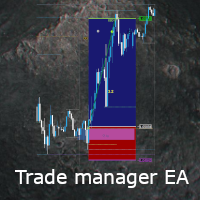
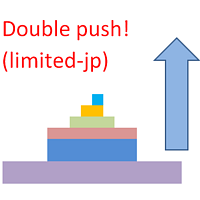



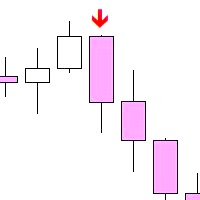

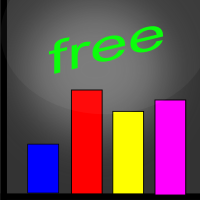


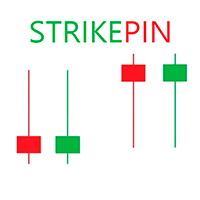



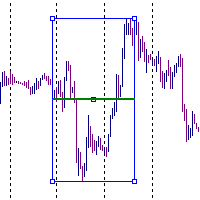
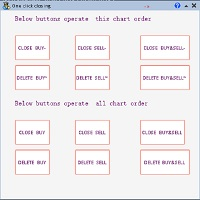
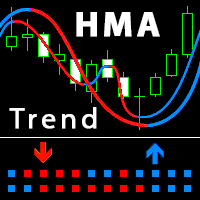





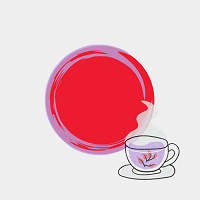




































Пользователь не оставил комментарий к оценке